Cum să ocoliți codurile de regiune DVD pentru a reda mai multe filme
Este frustrant să întâmpinați erori de cod de regiune DVD atunci când redați discurile pe care le-ați achiziționat în străinătate. Această problemă apare întotdeauna pe discul cu un cod de regiune din alte țări. Pentru a oferi informații scurte, dar bogate despre codurile de regiune DVD, această postare discută cele mai bune modalități de a elibera DVD-urile din aceste coduri. Așa că, fără alte prelungiri, începeți să explorați fiecare dintre ele acum!
Lista Ghidului
Ce este codul de regiune DVD? Cum să descoperiți regiunea discului? Aflați totul despre 9 coduri de regiune DVD diferite Cel mai bun mod de a elimina codul de regiune DVD pentru o redare mai ușoară Utilizați MakeMKV pentru a ocoli codul de regiune DVD în mod liber Deblocați vechiul cod de regiune DVD cu WonderFox DVD Ripper Pro Cum să redați toate discurile DVD cu Player-Free Region Schimbați direct codul de regiune pe DVD-uri pentru țara dvsCe este codul de regiune DVD? Cum să descoperiți regiunea discului?
Ce este codul de regiune DVD?
Codurile de regiune DVD sunt date încorporate în DVD-uri ca o formă de gestionare a drepturilor digitale (DRM). Studiourile de film implementează aceste coduri pentru a proteja conținutul împotriva distribuției sau lansării neautorizate în diferite țări. Prin utilizarea codurilor de regiune, distribuitorii obțin control asupra locului și când pot fi redate DVD-urile lor, permițându-le să gestioneze datele de lansare și prețurile și să reducă riscul de piraterie și copiere ilegală.
De ce nu poți reda discul DVD?
DVD player-ul va verifica codul de regiune al discului și va refuza să-l redă dacă codul de regiune al discului nu se potrivește cu ceea ce a setat playerul. Unitatea DVD a computerului are setări de cod de regiune care pot fi modificate de câteva ori, de obicei doar 5. Din fericire, există modalități de a debloca codurile de regiune DVD, permițând player-ului sau software-ului să ocolească restricția și să redea DVD-uri din orice regiune.
Cum să descoperi codul regiunii DVD?
De obicei, puteți verifica codul de regiune al DVD-ului pe spatele carcasei discului. Este indicat de o pictogramă glob cu un număr în interior, reprezentând codul de regiune atribuit discului respectiv. De asemenea, puteți încerca să utilizați unele instrumente gratuite de informații despre DVD, cum ar fi Drive Region Info, DVDinfopro, Nero InfoTool sau software de redare DVD pentru a verifica codul regiunii DVD în configurația dispozitivului.

Aflați totul despre 9 coduri de regiune DVD diferite
Există diferite coduri de regiune pentru diferite țări și iată o listă detaliată pe care o puteți verifica. Desigur, îl puteți găsi în playerele DVD produse în țara dumneavoastră.
| Cod de regiune | Descrierea regiunii |
| Regiunea 1 | SUA și Canada |
| Regiunea 2 | Japonia, Orientul Mijlociu, Africa de Sud și Groenlanda |
| Regiunea 3 | Coreea de Sud, Hong Kong, Taiwan și unele părți din Asia de Sud-Est |
| Regiunea 4 | America Latină (inclusiv Mexic), Australia și Noua Zeelandă |
| Regiunea 5 | India, Africa, Europa de Est și Rusia |
| Regiunea 6 | China |
| Regiunea 7 | Pentru utilizare specială nespecificată |
| Regiunea 8 | Pentru nave de croazieră, companii aeriene și alte locații internaționale |
| Regiunea 0 / TOATE | Discuri necodificate care pot fi redate în întreaga lume |
Cu toate acestea, acestea pot fi redate numai cu o unitate compatibilă PAL și NTSC.
Cel mai bun mod de a elimina codul de regiune DVD pentru o redare mai ușoară
Cel mai simplu mod de a reda toate DVD-urile cu diferite coduri de regiune este eliminarea restricției de cod 4Easysoft DVD Ripper. Îl puteți folosi pentru a extrage DVD-urile protejate în multe formate digitale, inclusiv MP4, MKV, AVI și multe altele. Astfel, le puteți reda pe orice dispozitiv fără chiar și un mic DVD player. În plus, nu este nevoie să vă faceți griji cu privire la dimensiunea mare a DVD-urilor, deoarece funcția de accelerare GPU vă va permite să convertiți rapid un lot de DVD-uri.

Multi-procesor pentru eliminarea codului de regiune DVD fără probleme și fără probleme.
Oferiți o funcție de îmbunătățire video bazată pe inteligență artificială pentru a exporta DVD-uri de înaltă calitate.
Comprimați dimensiunea video DVD fără a compromite calitatea sa originală.
Funcții de editare pentru aplicarea filtrelor, adăugarea de subtitrări în diferite limbi etc.
100% Securizat
100% Securizat
Pasul 1Lansa 4Easysoft DVD Ripper pe computerul Windows/Mac și introduceți DVD-ul în driverul de disc/driverul extern al computerului. După aceea, faceți clic pe butoanele „Încărcare DVD” și „Încărcare disc DVD”.

Pasul 2Dacă doriți să vizionați doar o parte a filmului DVD, faceți clic pe butonul „Lista completă de titluri” pentru a accesa și selecta conținutul DVD dorit. După ce ați terminat, faceți clic pe butonul „OK” pentru a salva setările.

Pasul 3Apoi, faceți clic pe lista derulantă „Rip All to” și faceți clic pe butonul „Video” pentru a selecta formatul dorit pentru a elimina codul de regiune DVD. Formatul recomandat este MP4, care este compatibil cu toate dispozitivele.

Pasul 4De asemenea, puteți seta calitatea, codificatorul și alți parametri cu butonul „Profil personalizat”. În cele din urmă, reveniți la interfața principală, verificați audio și subtitrări și faceți clic pe butonul „Rip All”.

Utilizați MakeMKV pentru a ocoli codul de regiune DVD în mod liber
Pe lângă cele mai bune instrumente de extragere menționate mai sus, există o altă opțiune gratuită excelentă pentru ocolirea codului de regiune DVD: MakeMKV. Ea extrage DVD-urile direct pe MKV fără pierderi format fără transcodare, păstrând toate capitolele, melodiile audio, subtitrările și alte elemente originale. Acest lucru îl face ideal pentru transcodarea sau arhivarea viitoare. Cu toate acestea, deoarece rezultatul este necomprimat, fișierele rezultate sunt mai mari, iar viteza de extragere poate fi mai mică decât alte instrumente.
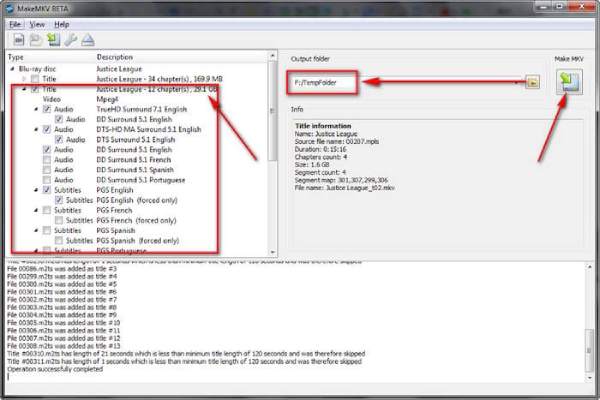
Pasul 1Introduceți DVD-ul cu codul de regiune și lansați MakeMKV. Apoi, alegeți titlul, audio, subtitrări etc.
Pasul 2De asemenea, puteți alege calea de salvare. Faceți clic pe „Make MKV” pentru a elimina codul de regiune DVD când toate setările sunt terminate.
Deblocați vechiul cod de regiune DVD cu WonderFox DVD Ripper Pro
Dacă discurile sunt prea vechi sau zgâriate, puteți utiliza WonderFox DVD Ripper Pro pentru a debloca codul de regiune DVD. Se poate ocupa de repararea DVD-urilor care nu pot fi recunoscute din cauza unor probleme de criptare sau citire greșite, cu algoritmi speciali pentru discuri vechi. Poate ocoli codul de regiune și poate extrage DVD-uri în diferite formate populare, cum ar fi MP4, MKV etc.
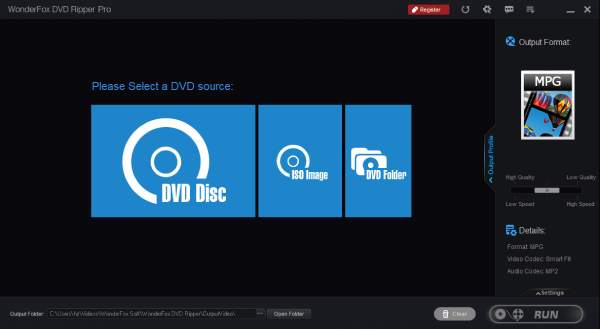
Pasul 1Rulați software-ul, introduceți DVD-ul și faceți clic pe „Disc DVD”. După importarea conținutului, selectați capitolele dorite sau așteptați ca acestea să le recunoască automat.
Pasul 2Faceți clic pe „Format de ieșire” pentru a selecta formatul pentru extragere. „Setări” din colțul din dreapta jos poate seta rezoluția. După ce s-au făcut toate setările, faceți clic pe butonul „Run” din colțul din dreapta jos pentru a extrage DVD-ul.
Cum să redați toate discurile DVD cu Player-Free Region
DVD player-ul fără regiune vă poate rezolva și problema de redare! Indiferent de codul de regiune DVD al discului dvs., 4Easysoft Blu-ray Player poate juca fără restricții. În locul acelor DVD playere scumpe, cum ar fi Sony BDP-S6700, Panasonic DVD-S700 și Samsung DVD-E360, puteți utiliza cu ușurință DVD player fără regiune pe Windows/Mac cu driverul implicit.
Pasul 1Lansați acest player pentru toate codurile de regiune DVD pe Windows/Mac și faceți clic pe butonul „Deschidere disc” pentru a încărca discul introdus.

Pasul 2După redarea DVD-ului, puteți controla redarea ajustând viteza, volumul, dimensiunea ecranului și multe altele. De asemenea, puteți face capturi de ecran uşor.

Schimbați direct codul de regiune pe DVD-uri pentru țara dvs
Pe lângă achiziționarea unui DVD player gratuit cu codul de regiune, puteți schimba și codul de regiune pentru a reda DVD-ul protejat cu codul de regiune. Dar, înainte de asta, trebuie să rețineți că codul de regiune al unui DVD poate fi schimbat doar de cinci ori. Iată diferiți pași pe Windows/Mac:
Schimbați codul de regiune DVD pe Mac:
Pasul 1Introduceți discul pe unitatea optică a Mac-ului dvs. În caseta de dialog, selectați codul de regiune care este același cu playerul dvs. DVD și faceți clic pe butonul „Set Drive Region”.
Pasul 2După aceea, faceți clic pe butonul „Blocare” din colțul din stânga ferestrei Regiunea Drive pentru a salva modificările pe care le-ați făcut.

Schimbați codul de regiune DVD pe Windows:
Pasul 1Introduceți „discul” în driverul de disc al computerului. Apoi, apăsați și mențineți apăsată tasta „Windows”, apoi apăsați tasta „R” pentru a accesa programul „Run”.

Pasul 2Apoi, introduceți „devmgmt.msc” în bara de căutare a Run-ului și faceți clic pe butonul „OK”. Apoi, accesați opțiunea „Unități DVD/CD-ROM” din fereastra Manager dispozitive.

Pasul 3După aceea, faceți clic dreapta pe „Drive” și selectați opțiunea „Proprietăți”. Apoi, într-o fereastră nouă, selectați fila „Regiune DVD” și alegeți regiunea actuală, cum ar fi DVD-ul regiunii 2. În cele din urmă, faceți clic pe butonul „OK” pentru a salva.

Concluzie
Aceasta este o scurtă discuție despre codurile de regiune DVD și modalitățile de a elibera DVD-urile din aceste coduri! Cu aceste ghiduri, acum știți ce DVD veți cumpăra. Să presupunem că nu doriți să cheltuiți bani pentru a cumpăra un nou DVD player sau că ezitați să schimbați codul de regiune al DVD-ului. În acest caz, puteți folosi un profesionist 4Easysoft DVD Ripper instrument pentru a elimina codul de regiune DVD! Vizitați site-ul oficial al acestui instrument pentru a afla mai multe despre cum să extrageți DVD-uri în formate digitale pentru o redare ușoară!
100% Securizat
100% Securizat



